时间:2019-11-21 17:02来源:系统宝库
1:电脑桌面点击左下角的【菜单】按钮,如图所示。
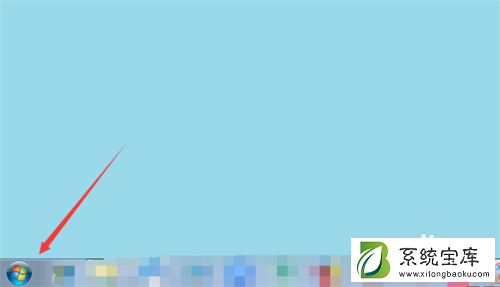
2:然后点击【控制面板】选项,如图所示。
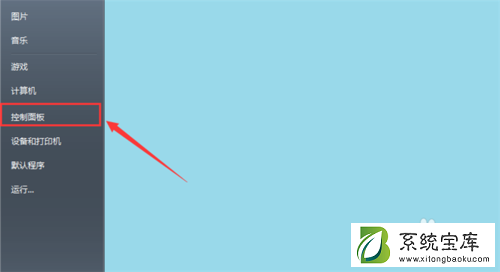
3:在里面点击【网络和Internet】,如图所示。
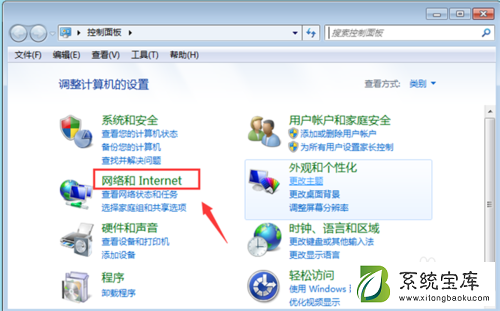
4:然后里面点击【Internet】选项,如图所示。

5:然后打开的窗口,点击【安全】选项,如图所示。
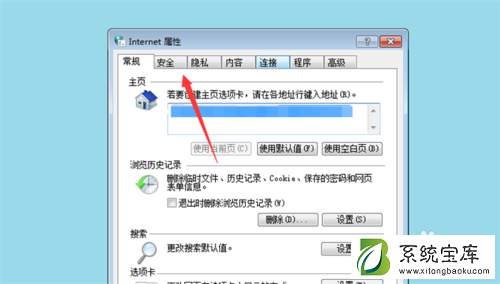
6:在里面点击【自定义级别】按钮,如图所示。
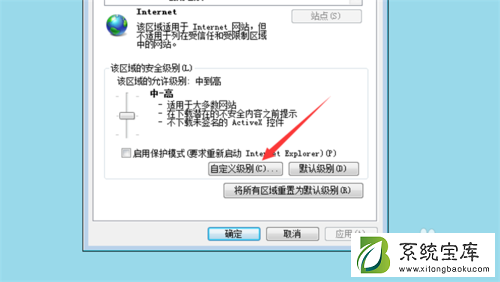
7:然后在里面的下载未签名的ActiveX控件,勾选【启动】,如图所示。
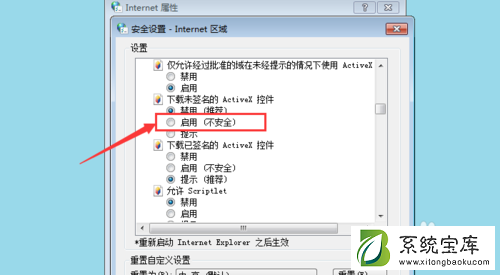
8:然后点击【确定】保存设置,如图所示。
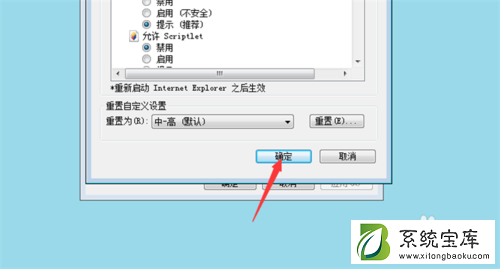
9:弹出来提示,点击【是】,如图所示。

10:然后点击【高级】选项,如图所示。
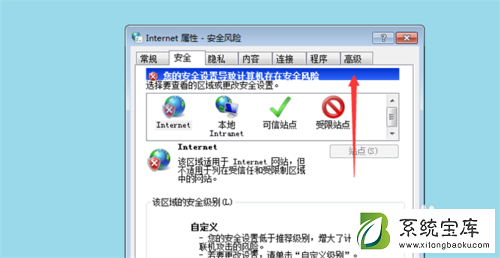
11:里面勾选【允许运行或安装软件,即使签名无效】,如图所示。

12:最后点击【确定】,就可以解决这个问题,如图所示。
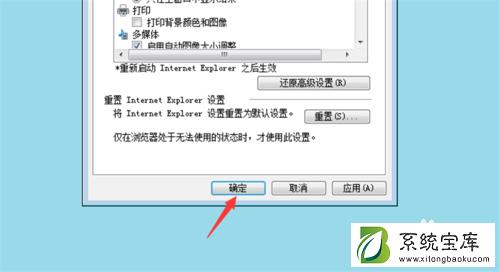
关于无法验证发行者提示如何处理的方法小编就给大家讲完了,如果大家在浏览器上安装插件或者证书的时候遇到了这个错误,在保证安全的前提下可以选择将系统提示关闭,这样浏览器就可以正常工作了,希望可以帮助到大家!